.
BBルーターを介したWebサーバー運営を支援「こっちへ来んてんつ」
グローバルIPアドレスが変わると自動でHTML内のリンクを書き換えアップロード
(02/04/01)
 |
| 「こっちへ来んてんつ」v1.25 |
最近のADSLやCATV、FTTHなど、グローバルIPアドレスの割り当てがDHCPによって動的に変わるようなインターネット接続環境では、固定のグローバルIPアドレスが必要となるWebサーバーやFTPサーバーなどの長期的な運営は困難だ。そこでグローバルIPアドレスの変更を監視して、現在割り当てられているグローバルIPアドレスをもとにリンクの書かれたHTMLを、プロバイダーと契約したホームページスペースにFTPで自動転送し、これを自宅Webサーバーへの“入口”にするという仕組みでWebサーバー運営を支援するソフトも登場している。今回はそうしたWebサーバー運営支援ソフトの中でも、ブロードバンドルーターを介した接続に対応したソフト「こっちへ来んてんつ」を紹介しよう。
「こっちへ来んてんつ」は、ブロードバンドルーター(以下BBルーターと略)を介したインターネット接続環境でWebサーバーの運営ができるよう支援するソフト。回線接続が一時的に切れるなどしてDHCPによりBBルーターに割り当てられるグローバルIPアドレスが変わると、その変化を感知して、外部から自宅Webサーバーへアクセスする“入口”となるHTMLファイルのリンクを自動的に書き換え、プロバイダーのホームページスペースに自動でアップロードする。1つのグローバルIPアドレスを、BBルーターによってLAN接続した複数のPCで共有しているような環境で使えるのが大きな特長だ。
なお、ファイヤーウォール機能をもつBBルーターを介して外部からWebサーバーへアクセスしてもらうには、あらかじめBBルーターの設定を変更してHTTPアクセスに利用する80番ポートを開いておく必要がある。また、複数のPCをBBルーターに接続して1つのグローバルIPアドレスを共有している場合、外部から80番ポートへのアクセスをどのPCに割り振るのかという設定も必要だ。こうした設定の方法は機器によって異なるので、購入したBBルーターの説明書を参照してほしい。
このソフトを使用して自前のWebサーバーを運営する前提条件として、3つの条件があげられる。1つめは、入口となるHTMLファイルを置くことができるドメイン名の割り当てられており、グローバルIPアドレスが固定のWebサーバーが必要ということ。これは自分が契約しているプロバイダーで、ホームページスペースが少しでも提供されていればOK。もしなければ無料ホームページサービスなどに申し込んで用意してもいいが、そうした無料ホームページサービスの多くは、他のサーバーへの入口となるWebページだけを置ような利用を禁じているので、気を付ける必要がある。
前提条件の2つめは、BBルーターを介してインターネットに接続している環境であり、かつルーターに割り振られたグローバルIPアドレスが、Webブラウザー上から確認できること。最近市販されているBBルーターは、このように設定の変更や確認をWebブラウザー上で行うのが一般的だが、中にはハイパーターミナルなどのTelnetソフトを使って設定するタイプのルーターもある。Webブラウザー上でグローバルIPアドレスの確認ができない場合はこのソフトを利用できないので注意。
3つめの条件は2つめの条件に関連するのだが、Webブラウザーで表示するグローバルIPアドレスが特殊な表示方法でない普通のテキストであること。例えば、グローバルIPアドレスが画像を使って表示されていたり、ドットで区切られた各数字がフォームやテーブルタグなどを使ってバラバラに表示されるような場合は利用できないようだ。ごく普通のテキスト文字で「123.45.7.89」のように表示されていればOK。
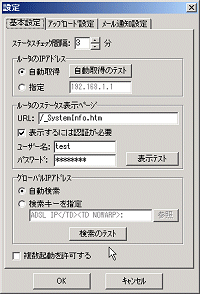 |
| 最初に設定を行う |
基本的な使い方は、まず[ツール]メニューの[設定]でグローバルIPアドレスの変更を監視するための設定を行う。[自動取得のテスト]ボタンを押したときに、BBルーターのプライベートIPアドレスが正しく表示されればOK。正しくなければ指定欄に正しいプライベートIPアドレスを入力する。次に、ルーターのステータス表示ページ、すなわちグローバルIPアドレスを確認できるWebページのURLをルートからのパスで入力する。例えば、ルーターの現在の設定をWebブラウザーで確認する際、ステータス表示ページのURLが“http://192.168.1.1/info.html”ならば、[URL:]の欄には“/info.html”と入力する。もしそのWebページがフレームを使って表示される場合は、フレーム内で実際にグローバルIPアドレスが表示されるページのURLを入力する必要がある。また、ページの表示に認証が必要ならユーザー名とパスワードも登録しておく。[表示テスト]ボタンを押せば、「こっちへ来んてんつ」のウィンドウ内にステータス表示ページの内容が表示されるはずだ。あとはグローバルIPアドレスが自動で取得できるかどうかを[検索のテスト]ボタンを押して確認する。もし正しいグローバルIPアドレスが表示されない場合、ステータス表示ページのHTMLソースを見て、グローバルIPアドレスが書かれている部分の直前にあるHTMLタグを“検索キー”として入力しなければならない。
グローバルIPアドレスの検知ができるようになったら、次は自宅サーバーへの入口となるHTMLファイルの登録とアップロード設定を行う。設定ウィンドウを[アップロード設定]タブに切り替え、[リンク差し替えアップロード]のチェックボックスをチェックして、HTMLファイルのアップロード先となるFTPサーバー名、ユーザー名、パスワード、およびアップロードディレクトリ名を入力する。[接続テスト]ボタンでFTPサーバーへの接続をチェックできる。次に、リンクを差し替えてアップロードしたいHTMLファイルのあるフォルダを登録する。フォルダ単位で登録すれば、対象になるHTMLファイルは自動的に検索してくれる。サブフォルダの中も対象にするオプションもある。
最後に、[上記HTMLファイルからリンクしているフォルダもしくはIPアドレス:]で、自宅Webサーバーとして利用するフォルダを指定しよう。「こっちへ来んてんつ」が起動しているパソコン内にWebコンテンツがある場合は、入力欄の右側にあるフォルダ参照ボタンを押してフォルダを選択すれば、自動的に“C:\public_html”などのようにフォルダ名が入力される。Webコンテンツが「こっちへ来んてんつ」が起動しているパソコンとは別のパソコン内にあれば、“192.168.1.2”のようにプライベートIPアドレスを入力しておこう。そして、自宅Webサーバーへの入り口としたいHTMLファイルには、ここで指定したフォルダを参考に、Webブラウザーで参照できる形式で“http://192.168.1.2/”や“http://C:/public_html/”などのように記述しておく。また、必要があれば“http://192.168.1.2/web/enter.html”のようにサブフォルダやHTMLファイル名も付加した形でHTMLファイルのリンクを記述しておこう。
以上で、とりあえず使うために最低限必要な設定は完了だ。設定ウィンドウを閉じ、「こっちへ来んてんつ」ウィンドウの[実行]ボタンを押してみよう。最初のアップロードの場合は、対象フォルダにあるすべてのHTMLファイルをアップロードするかどうかを問い合わせてくるので、必要に応じて選択する。ファイルがアップロードされると、[動作ログ]タブで切り替えた画面にどのファイルをアップロードしたかといった動作記録が表示される。
「こっちへ来んてんつ」には、グローバルIPアドレスの変更やルーターの動作異常をメールで通知する機能もある。この機能を使うと例えば、FTPサーバーを起動しておいて外出先からFTPでアクセスするなど、Webサーバー以外でTCP/IPを使うさまざまなネットワーク関連ソフトを利用することも可能になるだろう。また、ルーターの動作異常に迅速に対応することもできる。
こうしたメール通知機能を使うには、設定で[メール通知設定]の[メール通知を行う]チェックボックスをチェックし、SMTPサーバーとユーザー名、通知先メールアドレス、および送信元メールアドレスをそれぞれ登録しておく。送信前にPOPサーバーへの認証が必要な場合はPOPサーバーとユーザー名、パスワードも登録しておく必要がある。[通知テスト]ボタンを押すとメール送信のテストができる。通知内容は、「グローバルIPが変わりました([123.45.678.9])、ホームページを更新しました。」といった文章になるが、送信先が半角カタカナのメールを受け取れるケータイメールなどの場合、パケット料を少しでも節約するため、通知メール本文に半角カタカナを使用するオプションもある。また、ルーターの動作異常を通知したい場合は、[ルーターのステータスチェックエラー]のチェックボックスをチェックしておこう。
さて実際に使ってみると、最初の設定に少々手間がかかるものの、一度設定してしまえばあとは放っておいてもすべて自動でリンクの書き換えとアップロードを行ってくれるのがとてもラクチン。ローカルに置いてあるフォルダを指定するだけで書き換えの必要なファイルを自動で検索してIPアドレスを置換するのが特に便利。ネットワークトラブルなどで一時的に回線接続が切れてつなぎ直しになり、知らないうちにIPアドレスが変わってしまった場合でも、HTMLファイルの書き換えとアップロードを確実に行える。
このソフトの用途は、ホームページのコンテンツのほとんどを自宅のWebサーバー上に構築するといった使い方には限らないだろう。すでに契約プロバイダーのWebサーバー上にホームページを持っている人でも、サーバー容量制限のために置けないような大きなファイルだけを自宅のWebサーバーに置いて読者にアクセスしてもらう、といった利用ができそうだ。また、自作のCGIが使えないプロバイダーと契約している場合なら、自宅のPCにCGI対応のWebサーバーソフトやPerl環境をインストールして、CGI掲示板やチャットサーバーだけを自宅のWebサーバー上で動かすといった使い方もオススメだ。
【著作権者】ハセガワテツヤ 氏
【対応OS】Windows 98/2000
【ソフト種別】フリーソフト
【バージョン】1.25(02/04/01)
□LumberRoom
http://homepage3.nifty.com/lumberroom/
(ひぐち たかし)


 トップページへ
トップページへ